sejajar dengan squid, sehingga tampak dialam diagram seperti berikut :
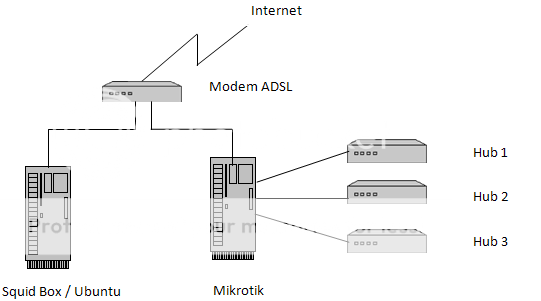
Adapun tahapan konfigurasi yang dilakukan adalah sebegai berikut :
1. Instal squid
$ sudo apt-get install squid squid-common
2. Konfigurasi Squid
Copy file squid.conf.original menjadi squid.conf ke direktori /etc/squid/
$ sudo cp /etc/squid/squid.conf /etc/squid/squid.conf.original
$ sudo chmod a-w /etc/squid/squid.conf.original
3. Edit isi nya file /etc/squid/squid.conf
edit parameter-parameter berikut :
http_port 3128
cache_mem 32 MB
visible_hostname serversim ##nama komputer yang diisnstal squid
http_access allow manager localhost
4. Jalankan squid dengan perintah :
/etc/init.d/squid restart
5. Masuk ke Mikrotik via winbox, lakukan konfigurasi NAT :
Klik menu IP –> Firewall

Klik tab NAT, klik tanda + untuk menambah rule :

pada tab general (gambar diatas) isi dengan ketentuan :
Chain dstnat
Src. Address dengan IP komputer yang terinstal Squid
Dst. Port isi dengan port 80

Pada tab Action :
Action : redirect
to port : 3328
Klik tombol Apply, Klik OK, tutup semua windows
6. Konfigurasi Web Proxy di Mikrotik
Klik Menu IP –> Web Proxy, klik tombol setting

kemudian akan muncul jendela konfigurasi web proxy :

isi parameter berikut :
Port : 3328
hostname : proxy.smk2 (terserah anda)
cek list transparent
parent proxy : 192.168.2.100 (IP squid box)
parent proxy : 3128 (sesuaikan dengan step 3)
chace admin : mail admin jaringan
lainnya biarkan default
Klik Appy
Klik OK
SELAMAT MENCOBA.....!!!!!!!
by: google....

Tidak ada komentar:
Posting Komentar